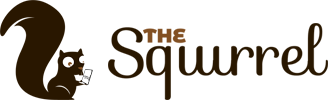ગૂગલ તેના યુઝર્સ માટે નવા અપડેટ્સ લાવે છે. તેનો ઉદ્દેશ્ય તેના વપરાશકર્તાઓને શ્રેષ્ઠ અનુભવ પ્રદાન કરવાનો છે. આજે પણ અમે આવા જ એક ફીચર વિશે વાત કરવા જઈ રહ્યા છીએ, જેને ગૂગલે હાલમાં જ ગૂગલ કોન્ટેક્ટ્સ એપમાં એડ કર્યું છે. આ એપને ગૂગલ ઇલસ્ટ્રેશન કહેવામાં આવે છે. મહેરબાની કરીને કહો કે તમે તમારી કોન્ટેક્ટ એપમાં પ્રોફાઈલ પિક્ચર તરીકે પણ તેનો ઉપયોગ કરી શકો છો. ચાલો તેના વિશે જાણીએ.
આ ફીચર્સ 2021માં લોન્ચ કરવામાં આવ્યા હતા
ગૂગલે 2021 માં Gmail માટે “Google ઇલસ્ટ્રેશન” સુવિધા શરૂ કરી. આ સાધન વપરાશકર્તાઓને તેમના Gmail એકાઉન્ટ પર કસ્ટમ સચિત્ર પ્રોફાઇલ ચિત્ર બનાવવા અને સેટ કરવામાં મદદ કરે છે. ટેક જાયન્ટે આ ફીચરને ગૂગલ કોન્ટેક્ટ એપમાં પણ એડ કર્યું છે. હવે Gmail ની જેમ, તે વપરાશકર્તાઓને કસ્ટમ સચિત્ર સંપર્ક અવતાર સેટ કરવાની પણ મંજૂરી આપે છે. વપરાશકર્તાઓ સંપર્કો એપ્લિકેશનમાં ‘Google ફોટા’ અને ‘ડિવાઈસ ફોટા’ની બાજુમાં ‘ઇલસ્ટ્રેશન’ નામનું નવું ટેબ જોઈ શકે છે.

Google સંપર્કો એપ્લિકેશન પર ચિત્ર
‘ઇલસ્ટ્રેશન’ સુવિધા છબીઓનો વિશાળ સંગ્રહ પ્રદાન કરે છે, જેમાંના કેટલાકમાં પ્રાણીઓ, સ્થાનો, શહેરો, પ્રકૃતિ, ખોરાક, રુચિઓ અને શોખ, રમતગમત અને મનોરંજન જેવા વિકલ્પોનો સમાવેશ થાય છે. આ સંગ્રહો અગાઉ Gmail ના “ચિત્રો” વિભાગમાં અસ્તિત્વમાં હતા, અને કંપનીએ હવે આ પેટા-શ્રેણીઓમાં વધુ છબીઓ તેમજ ચિત્રો ઉમેર્યા છે. ઉપયોગની વાત કરીએ તો, તમારે ફક્ત એપમાં ઉપલબ્ધ ઘણી છબીઓમાંથી એક પસંદ કરવાનું છે અને તેને તમારા પ્રોફાઇલ ચિત્ર તરીકે સેટ કરવાનું છે. જો તમે ઇમેજ પસંદ કર્યા પછી એડિટિંગ સ્ક્રીન પર છો, તો “ક્વિક ક્રોપ્સ” નામની નવી સુવિધા તમને ઇમેજના અમુક વિસ્તારોને હાઇલાઇટ કરવા દે છે.
સંપર્કો આઇકોન પર ચિત્ર કેવી રીતે ઉમેરવું?
- તમારા Android ઉપકરણ પર Google સંપર્કો એપ્લિકેશન ખોલો.
- હવે તમારા કોઈપણ સંપર્કોને પસંદ કરો.
- આગળ, ઉપર-જમણા ખૂણામાં ઉપલબ્ધ પેન આઇકોન પર ટેપ કરીને સંપર્ક પ્રોફાઇલને સંપાદિત કરો.
- હવે સંપર્ક અવતાર સ્પેસની નીચે ઉપલબ્ધ ચિત્ર ઉમેરો બટન પર ટેપ કરો.
- જો તમારી પાસે પહેલાથી જ સંપર્ક માટે પ્રોફાઇલ ચિત્ર સેટ છે, પરંતુ તમે હમણાં એક ચિત્ર સેટ કરવા માંગો છો, તો બદલો વિકલ્પ પસંદ કરો.
- હવે ઇલસ્ટ્રેશન ટેબ હેઠળ, તમારી પસંદગીની કોઈપણ ડિઝાઇન પસંદ કરો.
- તે પછી ચિત્રનો રંગ પ્રકાર પસંદ કરો અને પસંદ કરો બટન પર ટેપ કરો.
- હવે સેવ બટનને ટેપ કરો.